Een aangepaste sjabloon maken
Azure DevOps Services
Azure DevOps Generator biedt veel kant-en-klare sjablonen die ondersteuning bieden voor een breed scala aan scenario's. Met de generator kunnen gebruikers ook hun eigen sjablonen maken. U kunt uw bestaande projecten converteren naar sjablonen en vervolgens nieuwe projecten maken met behulp van deze sjablonen. Aangepaste sjablonen kunnen handig zijn in veel scenario's, zoals voor het bouwen van aangepast trainingsmateriaal, het inrichten van alleen bepaalde artefacten, enzovoort.
Vereisten
U moet een Azure DevOps-project hebben dat gereed is voor extractie. De extractor legt de inhoud van het project vast en slaat deze op als JSON-bestanden, die worden gearchiveerd in een zip-bestand.
Een aangepaste sjabloon maken
Meld u aan bij de generator met de queryparameter 'enableextractor=true' toegevoegd aan de URL: https://azuredevopsdemogenerator.azurewebsites.net/?enableextractor=true
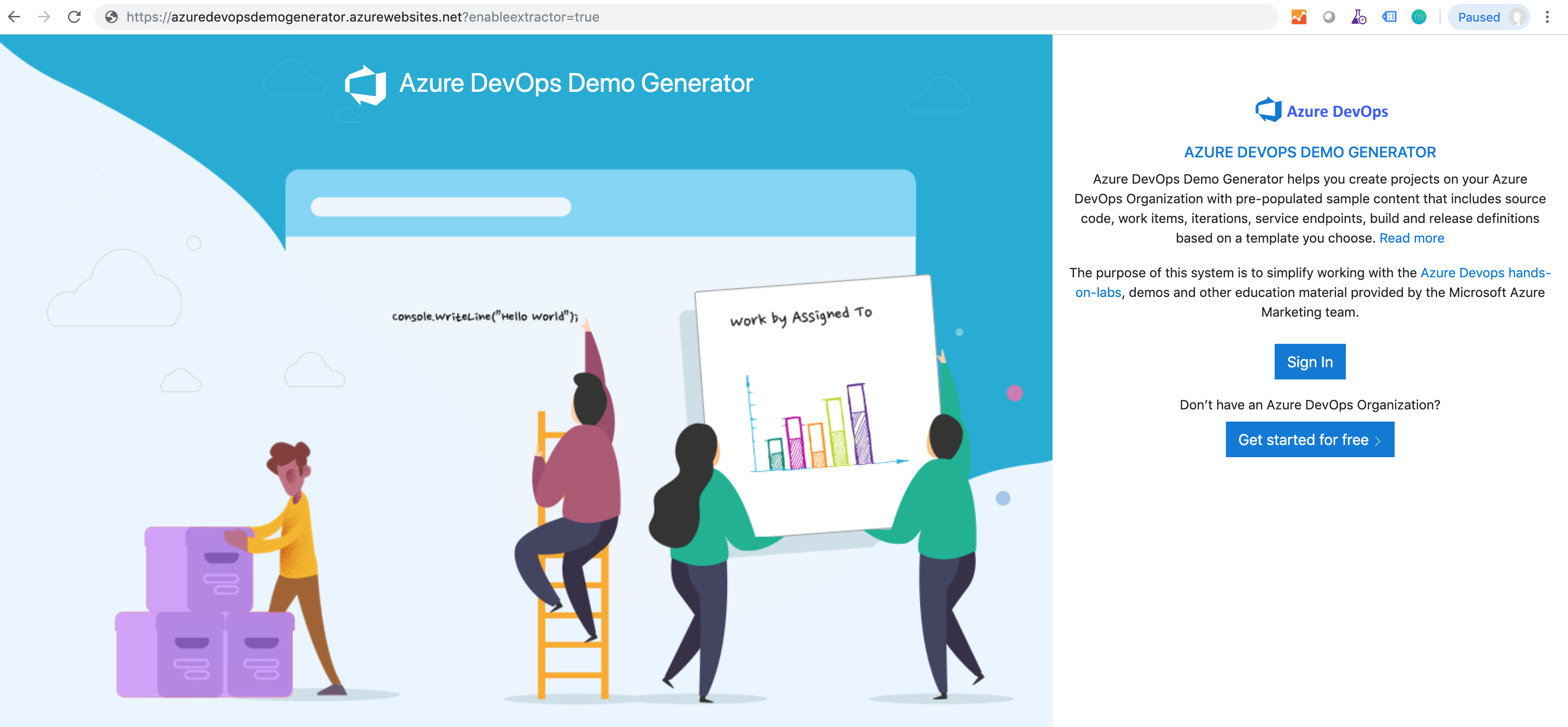
Selecteer Uw sjabloon maken.

Selecteer de organisatie en het project waaruit u de sjabloon wilt maken en selecteer vervolgens Analyseren.
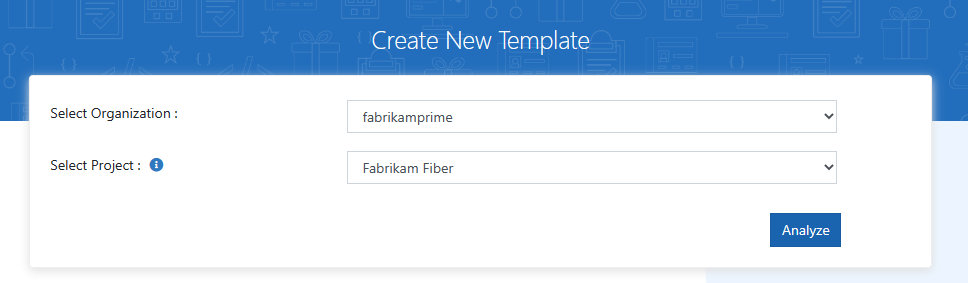
De demogenerator valideert of het project een ondersteund type is, Agile, Scrum of Basic, en of alle inhoud kan worden gelezen. Aan het einde van de analyse wordt een lijst met artefacten en het aantal items weergegeven, zodat u de analyse kunt bevestigen.
Als u wilt doorgaan, selecteert u Artefacten genereren. Alle projectitems worden opgeslagen als JSON-gegevens. Nadat alle items zijn uitgepakt, wordt de map gearchiveerd in een zip-bestand.
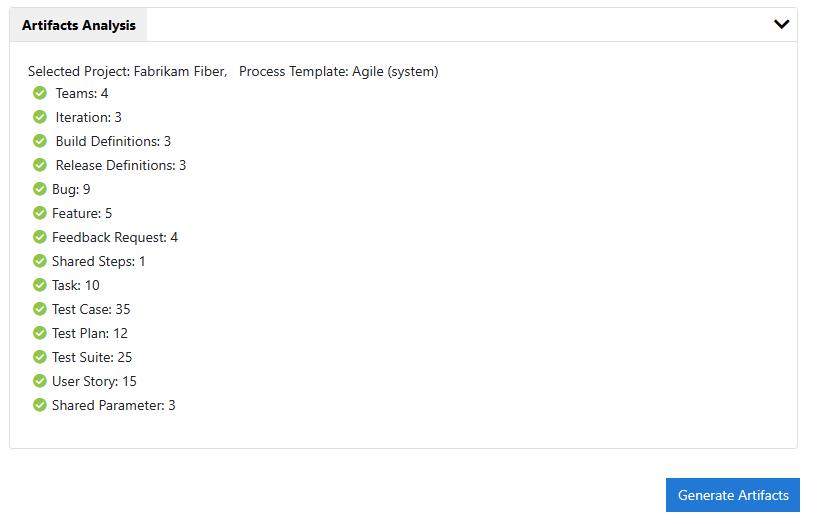
Download het zip-bestand. Deze is niet meer beschikbaar nadat u de pagina hebt gesloten.
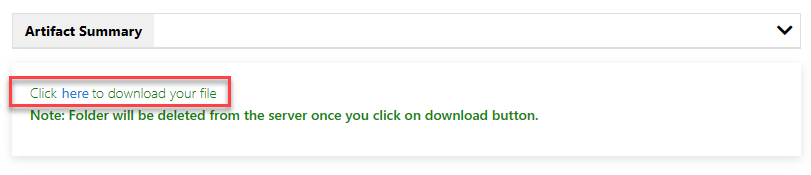
Notitie
De extractor ondersteunt alleen beperkte artefacten en typen werkitems, dus beschouw het niet als een migratiehulpprogramma voor het verplaatsen van projecten van de ene server naar de andere. Zie Veelvoorkomende problemen en tijdelijke oplossingen voor meer informatie.
Uw project maken op de aangepaste sjabloon
Terug naar de generatorpagina met de queryparameter 'enableextractor=true' toegevoegd aan de URL: https://azuredevopsdemogenerator.azurewebsites.net/?enableextractor=true.
Selecteer Sjabloon kiezen
Selecteer Privé.
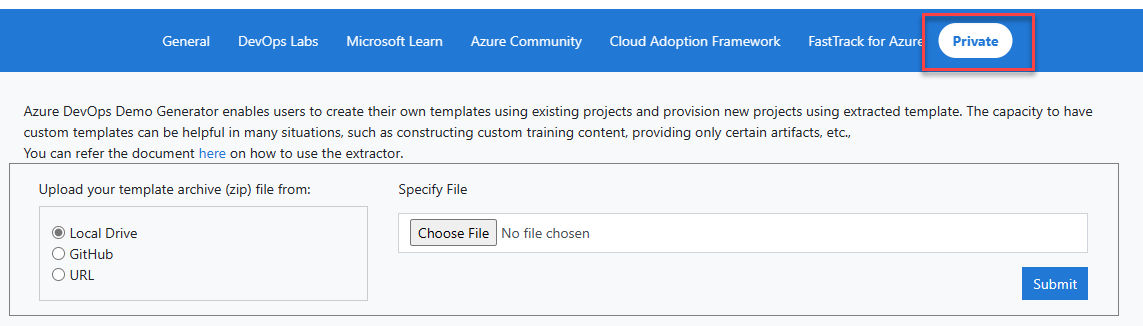
Selecteer de locatie van waaruit u de sjabloon wilt importeren: lokaal station, GitHub of een https-URL. Als voor de URL of GitHub autorisatie is vereist, geeft u de informatie op. Selecteer Indienen.
GitHub
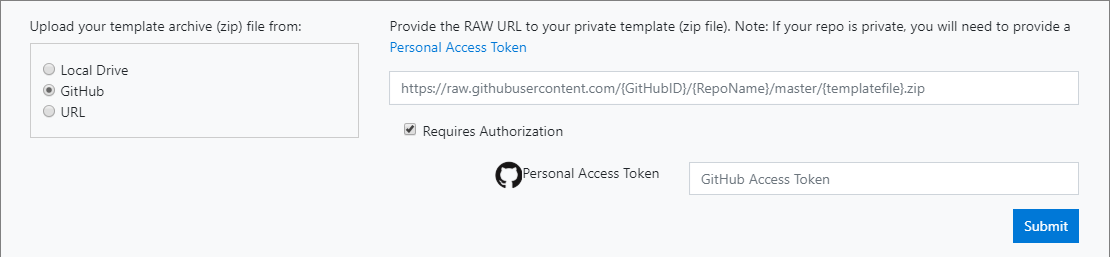
URL
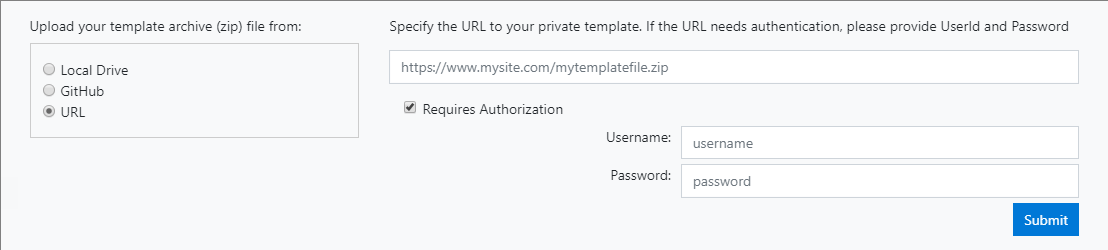
Als de validatie effectief is, wordt uw sjabloon geaccepteerd. In het veld Geselecteerde sjabloon wordt de naam van de sjabloon weergegeven.
U kunt nu een project maken met behulp van uw eigen sjabloon.
Verwante artikelen:
Feedback
Binnenkort beschikbaar: In de loop van 2024 zullen we GitHub-problemen geleidelijk uitfaseren als het feedbackmechanisme voor inhoud en deze vervangen door een nieuw feedbacksysteem. Zie voor meer informatie: https://aka.ms/ContentUserFeedback.
Feedback verzenden en weergeven voor